Photoshop怎么使用画笔工具?
1、首先,我们打开Photoshop软件,并在界面中新建一个图层。笔者将以如图所示的图片为例进行讲解。
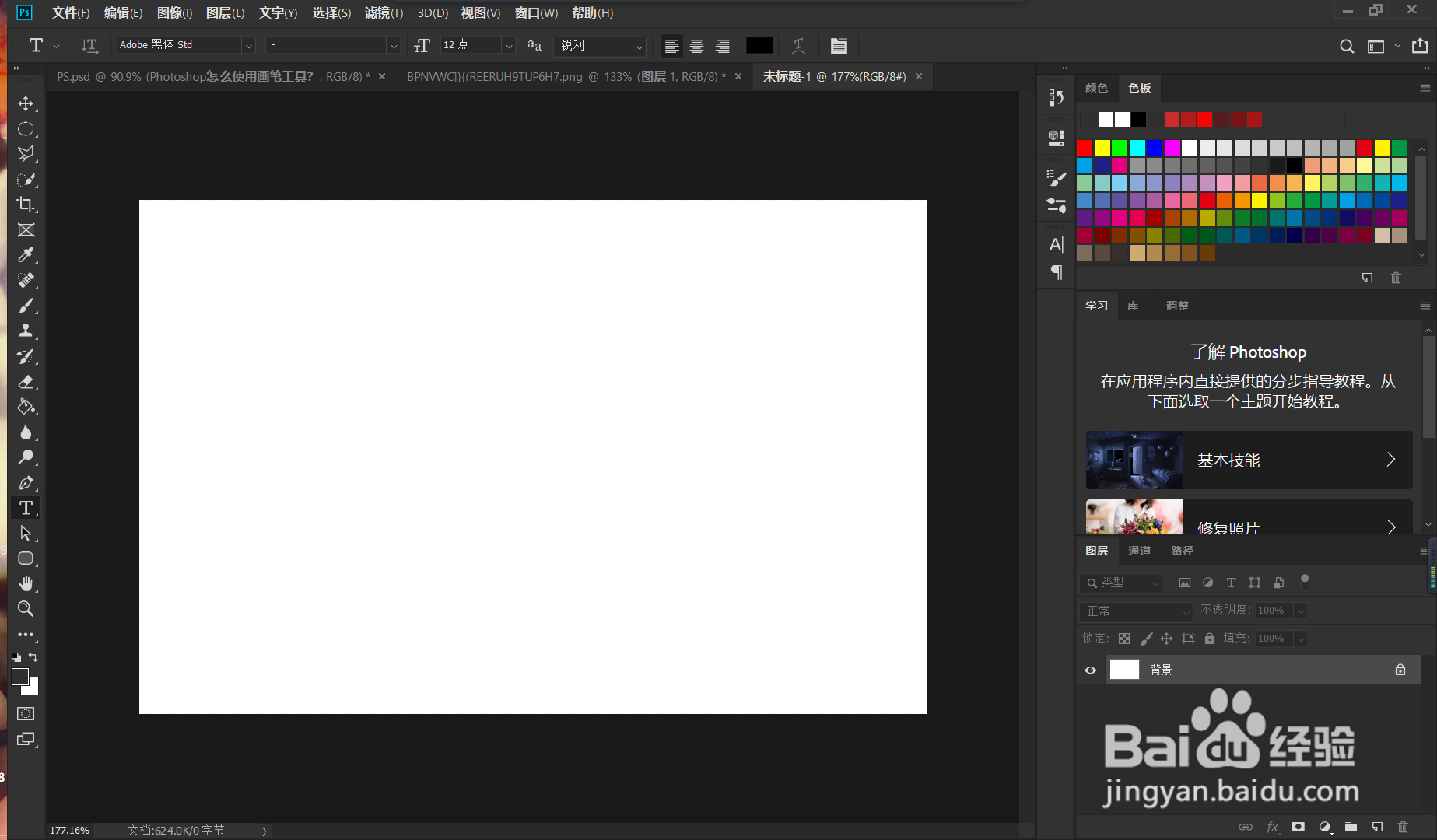
2、在界面左侧的工具栏中,我们可以找到“画笔工具”的图标,右键可以在菜单中选择画笔工具。
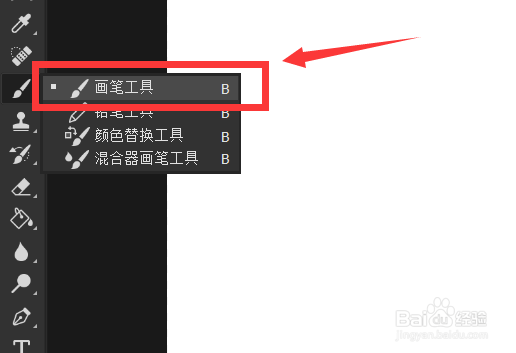
3、或者,我们可以使用快捷键b,或者shift+b在菜单栏中对画笔工具进行选择。
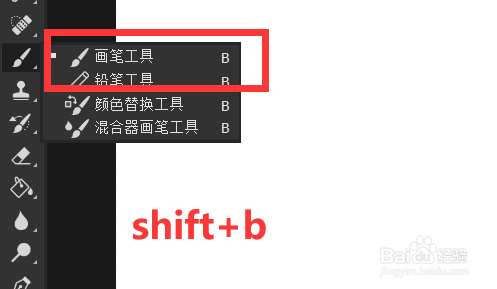
4、在上面的功能区中,我们可以对画笔的属性进行自定义,根据不同的画面使用不同颜色不同粗细的画笔。
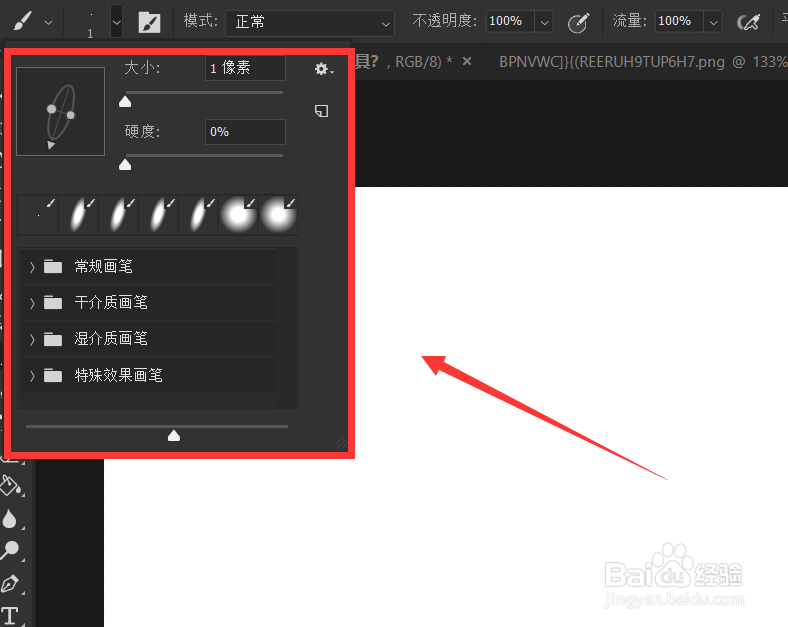
5、最后,我们可以点击功能区上面的画笔面板图标,对画笔的属性进行进一步的调整。这样一来,我们对于画笔的调整就完成了。

声明:本网站引用、摘录或转载内容仅供网站访问者交流或参考,不代表本站立场,如存在版权或非法内容,请联系站长删除,联系邮箱:site.kefu@qq.com。
阅读量:127
阅读量:37
阅读量:167
阅读量:47
阅读量:133